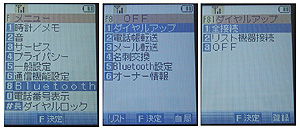Bluetooth SDカードとBluetooth内蔵PHSつないでみました
| 【国内記事】 | 2002年1月17日更新 |
難解な設定は不要,すぐにフルコードレスインターネット
まずはBluetooth SDカードに付属のドライバをPCからGENIO eにインストールする。ActiveSyncを経由するのでPocketPC用のドライバとしてインストール手順はごく標準的だ。パルディオ633Sでは[メニュー] - [Bluetooth設定] - [ダイヤルアップ]を「全接続」に設定しておく。
ここからは認証のステップになる。初めて利用する場合には3ステップの認証が必要だ。
ステップ1
Bluetooth SDカードをGENIO eのSDカードスロットに装着し,GENIO eの電源を入れる。自動的に「Bluetooth設定」が起動するので,ユーザーモードを「ホーム」(最も制限のないモード)に設定し,「リモートデバイス」をクリックして「ツール」から「デバイス検索」を実行すると,デバイスとしてパルディオ633S(デバイス名は標準で「633S」)が認識されるはずだ。
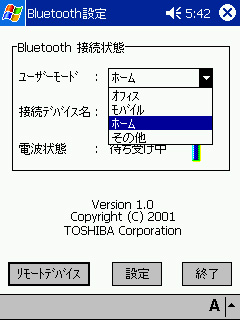


ステップ2
認識されたデバイスをタップしコンテキストメニューから「サービスリスト」を選択。サービス一覧に切換わるので「更新」をクリックする。パルディオ633S側で接続の可否を確認されるので,接続を許可してパスキー(認証用のパスワード)を入力し,GENIO e側でも同じパスキー(PINコードと表記される)を入力する。これでサービスリストに「Dial-up〜」が現れる。
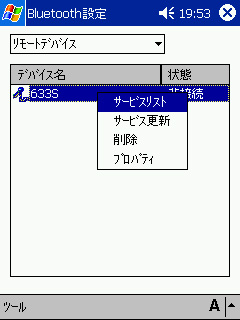


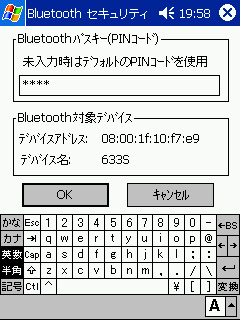
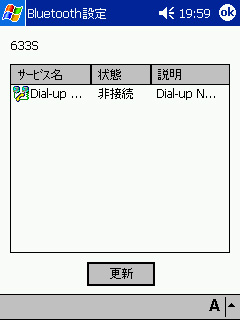
ステップ3
続いて「Dial-up〜」をタップし,コンテクストメニューから「接続」を選択する。再度パルディオ633S側で接続を許可し,双方で同じパスキーを入力すると接続が確立する。この時点でパルディオ633SとGENIO eがモデムカードで接続されたと思えばいい。
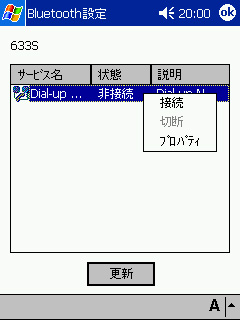
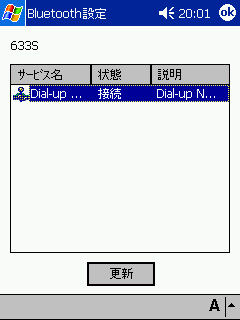
あとはGENIO eでモデムとして「COMx SD_Bluetooth」を選択し,ダイヤルアップ接続の設定を行えばインターネット接続が利用できる。また2度目以降はステップ1,2は省略できる。履歴情報としてパルディオ633Sが認識されているからだ。

実際にインターネット接続を行ったところ。Bluetooth SDカード経由で接続していることが分かる。
[坪山博貴,ITmedia]
Copyright © ITmedia, Inc. All Rights Reserved.
モバイルショップ
 最新スペック搭載ゲームパソコン
最新スペック搭載ゲームパソコン
高性能でゲームが快適なのは
ドスパラゲームパソコンガレリア!
 最新CPU搭載パソコンはドスパラで!!
最新CPU搭載パソコンはドスパラで!!
第3世代インテルCoreプロセッサー搭載PC ドスパラはスピード出荷でお届けします!!